Cara Upload File Verifikasi Webmaster ke Wordpress Self Hosted
Cara upload file verifikasi webmaster ke Wordpress Self Hosted,- Bagi pemilik blog menverifikasi blog ke Webmaster Tools adalah cara pertama yang harus dilakukan, pasalnya webmaster tools merupakan fitur yang khusus disediakan oleh google untuk pemilik blog agar blog mereka bisa dengan mudah dipantau. Lalu apa manfaat dari Webmaster Tools ini? Untuk manfaatnya banyak sekali, beberapa diantaranya mampu mempercepat terindeknya blog maupun postingan di mesin pencarian khususnya Google, dapat mengetahui apa postingan yang sudah terindek, dapat mengetahui kesalahan server maupun error yang terjadi pada blog, dan masih banyak lagi.
Pokoknya jika Anda mempunyai sebuah blog, mendaftar dan verifikasi blog ke webmaster adalah hal yang wajib, karena kita bisa mengetahui apa saja yang terjadi pada blog kita di Webmaster ini. Terlebih lagi terindeknya postingan akan lebih mudah, jika kita sudah mendaftarkan blog ke webmaster, karena memang blog yang sudah didaftarkan ke webmaster akan lebih mudah dirayapi oleh mesin pencarian ketimbang yang belum didaftarkan. Nah dengan beberapa manfaat tersebut, jika Anda belum mendaftarkan blog ke Webmaster Tools, silahkan didaftarkan.
Untuk mendaftarkan blog ke Webmaster sedikit berbeda untuk beberapa platform. Khusus untuk blogger verifikasi webmaster bisa dilakukan melalui edit html, sedangkan untuk wordpress bisa melalui editor theme ataupun upload file. Untuk wordpress menverifikasi blog ke webmaster sangat disarankan melalui upload file ke cPanel, karena verifikasi langsung menuju ke pusat hosting. Nah untuk tutorial verifikasi webmaster dengan metode upload ke cPanel Saya sarankan menggunakan aplikasi "FileZilla", karena memang Filezila dikhususkan untuk mengungah file ke cPanel. Berikut tuorialnya.
2. Kemudian buka Filezila, lalu masukkan beberapa pengaturan seperti pada kolom "Host" isi dengan domain, isi username dan password dengan akun cPanel dan untuk portnya "21". Jika sudah klik Quickconnect hingga terdapat tulisan successfull, dan jika ada peringatan klik saja Ok.
3. Setelah itu cari "public_html" lalu klik dua kali, karena untuk verifikasi webmaster pada wordpress harus masuk ke public_html.
4. Kemudian cari file verifikasi webmaster yang sudah di download dibagian "Local site" lalu klik kanan pada file tersebut dan upload.
5. Tunggu hingga terdapat tulisan succes dibagian atas, jika berhasil masuk ke webmaster tools dan klik verifikasi. Jika semuanya sudah selesai silahkan disconnect filezilla.
Nah dengan begitu Anda berhasil menverifikasi webmaster di wordpress self hosted melalui cPanel, demikian artikel mengenai tutorial blog dan seoga bermanfaat,
Pokoknya jika Anda mempunyai sebuah blog, mendaftar dan verifikasi blog ke webmaster adalah hal yang wajib, karena kita bisa mengetahui apa saja yang terjadi pada blog kita di Webmaster ini. Terlebih lagi terindeknya postingan akan lebih mudah, jika kita sudah mendaftarkan blog ke webmaster, karena memang blog yang sudah didaftarkan ke webmaster akan lebih mudah dirayapi oleh mesin pencarian ketimbang yang belum didaftarkan. Nah dengan beberapa manfaat tersebut, jika Anda belum mendaftarkan blog ke Webmaster Tools, silahkan didaftarkan.
Untuk mendaftarkan blog ke Webmaster sedikit berbeda untuk beberapa platform. Khusus untuk blogger verifikasi webmaster bisa dilakukan melalui edit html, sedangkan untuk wordpress bisa melalui editor theme ataupun upload file. Untuk wordpress menverifikasi blog ke webmaster sangat disarankan melalui upload file ke cPanel, karena verifikasi langsung menuju ke pusat hosting. Nah untuk tutorial verifikasi webmaster dengan metode upload ke cPanel Saya sarankan menggunakan aplikasi "FileZilla", karena memang Filezila dikhususkan untuk mengungah file ke cPanel. Berikut tuorialnya.
Cara Upload Verifikasi Webmaster ke cPanel dengan FileZilla
1. Pertama silahkan download aplikasi FileZilla dan install, kemudian download file verifikasi webmaster dibagian "unggahan file html" atau baca Cara Mendaftarkan Blog ke Google Webmaster Tools Terbaru.2. Kemudian buka Filezila, lalu masukkan beberapa pengaturan seperti pada kolom "Host" isi dengan domain, isi username dan password dengan akun cPanel dan untuk portnya "21". Jika sudah klik Quickconnect hingga terdapat tulisan successfull, dan jika ada peringatan klik saja Ok.
3. Setelah itu cari "public_html" lalu klik dua kali, karena untuk verifikasi webmaster pada wordpress harus masuk ke public_html.
4. Kemudian cari file verifikasi webmaster yang sudah di download dibagian "Local site" lalu klik kanan pada file tersebut dan upload.
5. Tunggu hingga terdapat tulisan succes dibagian atas, jika berhasil masuk ke webmaster tools dan klik verifikasi. Jika semuanya sudah selesai silahkan disconnect filezilla.
Nah dengan begitu Anda berhasil menverifikasi webmaster di wordpress self hosted melalui cPanel, demikian artikel mengenai tutorial blog dan seoga bermanfaat,





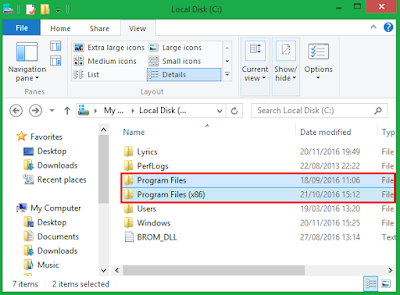
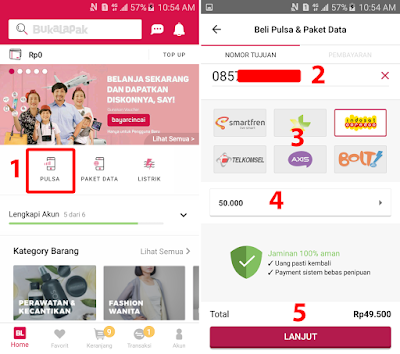
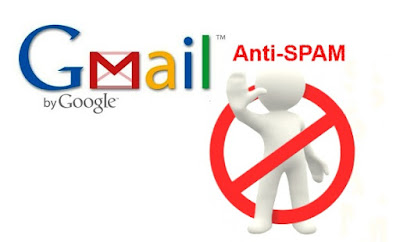
Komentar
Posting Komentar